华为p9存储怎么看?手机内存和存储空间怎么查?
华为P9作为华为早期与徕卡合作推出的经典机型,凭借其出色的双摄像头设计和均衡的性能,至今仍有一部分用户在使用,对于手机用户而言,存储空间的管理是日常使用中的重要环节,了解如何查看华为P9的存储情况、合理分配空间,能够有效提升使用体验,以下将详细介绍华为P9存储查看的方法、存储空间的构成、管理技巧以及常见问题的解决方案。
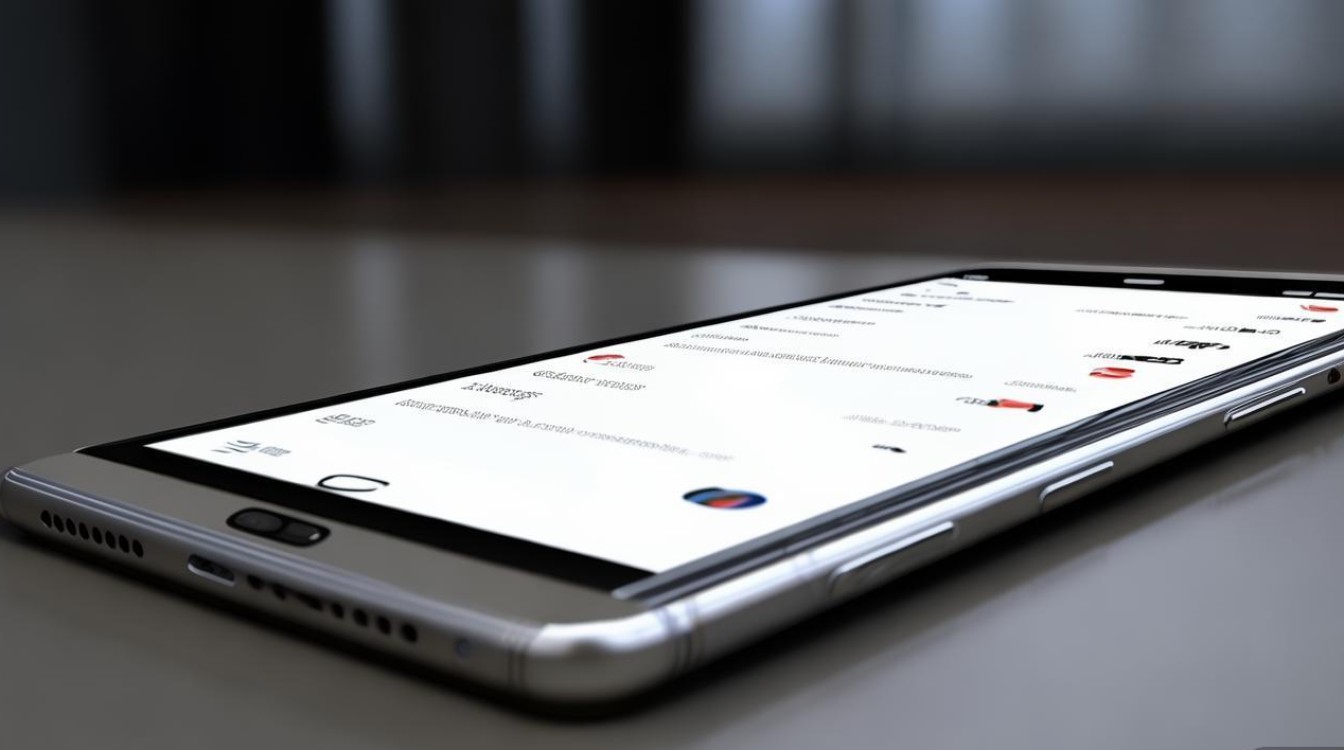
要查看华为P9的存储情况,首先需要通过手机设置进入存储管理界面,具体操作步骤为:解锁手机后,在桌面找到“设置”应用图标,点击进入设置菜单,在设置列表中向下滑动,找到并点击“存储”选项(部分系统版本可能显示为“存储和内存”),进入存储页面后,系统会直观显示总存储空间、已用空间和可用空间,如果华为P9是32GB版本,总存储空间会显示为“32GB”,已用空间和可用空间则会根据实际使用情况动态更新,用户可以一目了然地看到当前存储的占用比例。
在存储页面,系统通常会以饼状图或柱状图的形式展示不同类型数据的占用情况,包括“应用”、“图片”、“音频”、“视频”、“已下载文件”和“系统数据”等类别,点击任意类别,可以进一步查看该类别下具体文件的存储详情,点击“应用”后,会列出所有已安装应用的名称及其占用的存储空间,用户还可以查看每个应用的数据缓存大小,并可选择性清理缓存或卸载不需要的应用来释放空间,对于“图片”“音频”“视频”等媒体文件,点击进入后可以按时间、文件夹或类型进一步筛选,方便用户定位大文件或冗余文件进行删除。
除了通过设置查看存储信息外,用户还可以借助第三方文件管理应用来更精细地管理存储空间,华为P9预装了“文件管理”应用,用户可以在桌面找到该图标进入,或者通过设置中的应用列表打开,文件管理器以树状结构展示手机内部的存储目录,包括内部存储空间和SD卡(如果已插入),在内部存储中,常见的文件夹如“Download”(下载文件)、“Pictures”(图片)、“DCIM”(相机拍摄的照片和视频)、“Music”(音频文件)、“Movies”(视频文件)等,用户可以直接浏览这些文件夹,查看具体文件的大小和修改时间,对不需要的文件进行删除或移动操作,如果插入了SD卡,文件管理器会同时显示SD卡的存储状态,用户可以查看SD卡的已用空间和可用空间,并将手机内部存储的文件移动至SD卡以扩展存储容量。
华为P9的存储空间主要由两部分构成:内部存储空间和可扩展的SD卡存储空间,内部存储空间是手机自带的存储,用于安装系统应用和用户数据,其容量根据版本不同有16GB、32GB等规格,SD卡存储则是通过插入MicroSD卡扩展的额外空间,最大支持128GB(具体以手机实际支持为准),主要用于存储媒体文件、安装应用等,需要注意的是,将应用安装到SD卡可能会影响应用的运行速度,因为SD卡的读写速度通常低于内部存储,因此建议将常用应用安装在内部存储,而将不常用的应用或大型媒体文件存储在SD卡中。
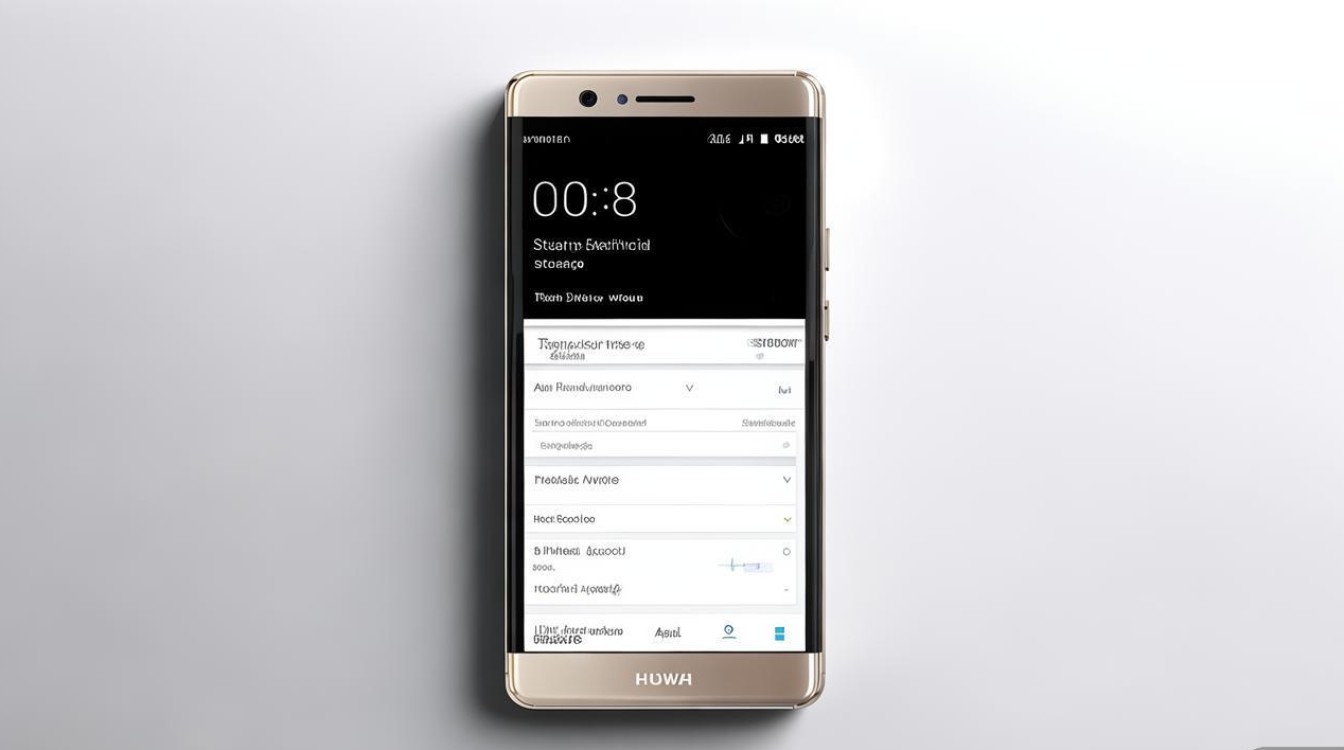
在日常使用中,存储空间会随着应用的安装、文件的下载和媒体内容的积累而逐渐被占用,因此定期清理存储空间是非常必要的,以下是几种有效的存储管理技巧:清理应用缓存,应用在使用过程中会产生大量缓存文件,这些文件通常占用较多空间但可以被安全删除,在设置中的“存储”页面,点击“应用管理”,找到占用缓存较高的应用,进入应用信息页面后点击“清除缓存”即可,卸载不常用的应用,对于长时间未使用的应用,可以直接卸载以释放空间,但需要注意卸载后应用数据也会被删除,建议提前备份重要数据,清理媒体文件,手机相册中的照片、视频和下载的音乐、电影等是存储占用的大头,用户可以通过相册应用或文件管理器定期删除不需要的媒体文件,或者将它们备份至电脑或云端存储服务(如华为云空间、百度网盘等),使用SD卡扩展存储,如果内部存储空间不足,可以通过插入SD卡并将文件(如照片、视频、安装包等)移动至SD卡,或设置默认下载路径为SD卡,从而有效缓解内部存储的压力。
在使用华为P9查看和管理存储空间时,用户可能会遇到一些常见问题,为什么存储空间显示的“可用空间”与实际能用的空间不符?这主要是因为系统文件和预装应用占用了部分空间,且系统会保留一部分空间作为缓存和临时文件区域,因此实际可用空间会略小于总存储空间,某些系统文件或应用数据可能被隐藏,普通用户无法直接查看和删除,这也是正常的安全机制,另一个常见问题是插入SD卡后无法在存储页面查看或使用SD卡空间,这可能是由于SD卡格式不兼容(如exFAT格式在某些旧版本系统中支持不佳)、SD卡损坏或未正确格式化导致的,用户可以通过文件管理器尝试重新格式化SD卡(注意格式化会删除SD卡内所有数据,需提前备份),或更换SD卡进行测试。
为了更直观地展示华为P9存储空间的管理方法,以下通过表格总结不同存储类型的管理操作:
| 存储类型 | 查看路径 | 管理操作 |
|---|---|---|
| 内部存储总空间 | 设置 > 存储 | 查看总容量、已用空间、可用空间;点击各分类查看详细占用情况 |
| 应用存储 | 设置 > 存储 > 应用 | 查看单个应用大小及缓存;清除缓存或卸载应用 |
| 媒体文件 | 文件管理 > 内部存储 > Pictures等 | 浏览、删除或移动图片、视频、音频文件;可按时间、大小筛选 |
| 下载文件 | 文件管理 > 内部存储 > Download | 查看下载的安装包、文档等;删除不需要的文件或移动至SD卡 |
| SD卡存储 | 文件管理 > SD卡 或 设置 > 存储 | 查看SD卡容量及可用空间;格式化SD卡(需备份数据);设置应用或文件默认存储位置 |
通过以上方法和技巧,用户可以全面掌握华为P9存储空间的查看和管理方式,有效解决存储不足的问题,延长手机的使用寿命,合理规划存储空间,定期清理冗余文件,不仅能提升手机的运行速度,还能确保重要数据的安全存储。
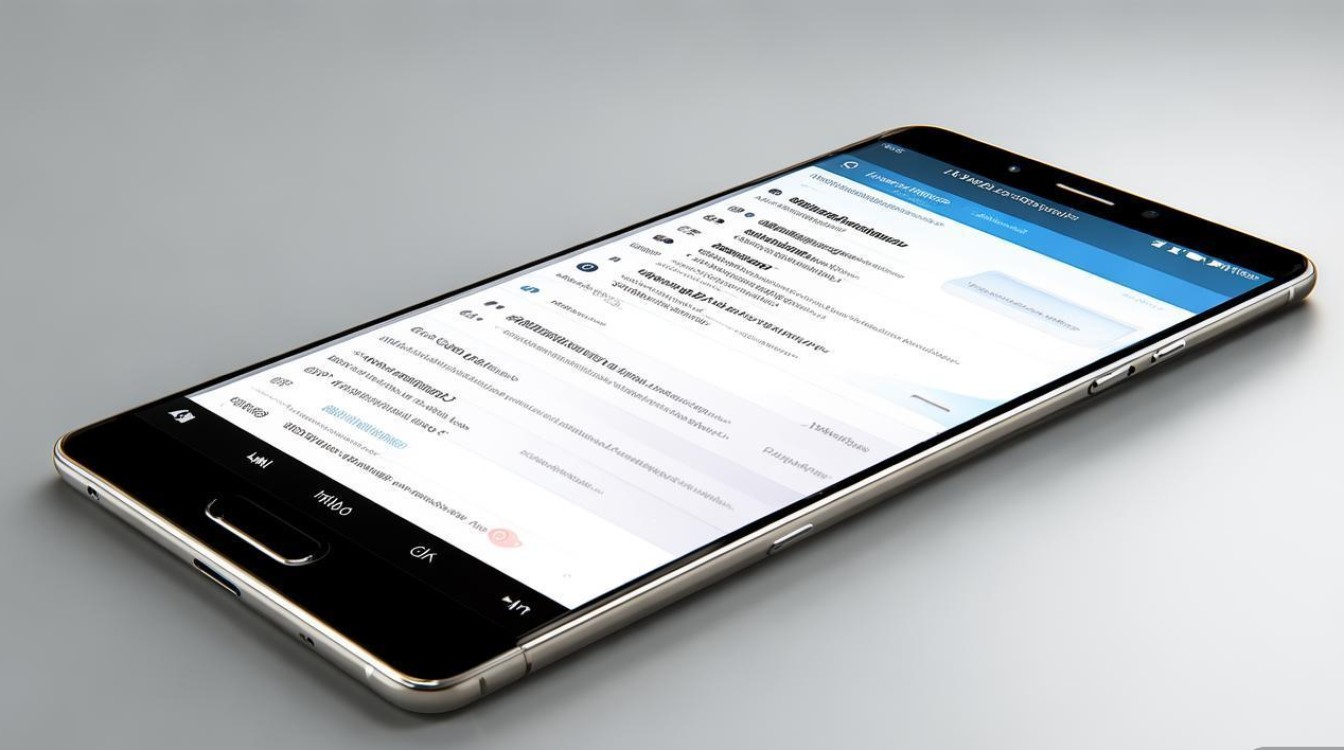
相关问答FAQs
-
问:华为P9的存储空间满了,但清理缓存后释放的空间很少,怎么办?
答:如果清理缓存后释放空间有限,可以尝试以下方法:检查“系统数据”占用的空间,这部分可能包含系统临时文件或应用残留数据,可以通过“存储”页面的“清除数据”选项(注意:此操作需谨慎,避免误删重要系统文件)或恢复出厂设置(提前备份数据)来解决;卸载不常用的应用,尤其是大型游戏或视频类应用;将内部存储中的媒体文件(如照片、视频)移动至SD卡,或上传至云端存储,以腾出内部存储空间。 -
问:华为P9支持多大的SD卡?如何将应用安装到SD卡?
答:华为P9最大支持128GB的MicroSD卡(建议使用Class 10或UHS-1高速卡,以保证读写性能),要将应用安装到SD卡,可以进入“设置”>“应用管理”,选择需要移动的应用,进入应用信息页面后点击“存储”,在弹出的选项中选择“更改存储位置”,然后选择“SD卡”即可,需要注意的是,并非所有应用都支持移动至SD卡,部分系统应用或依赖内部存储运行的应用可能无法移动。
版权声明:本文由环云手机汇 - 聚焦全球新机与行业动态!发布,如需转载请注明出处。












 冀ICP备2021017634号-5
冀ICP备2021017634号-5
 冀公网安备13062802000102号
冀公网安备13062802000102号